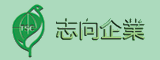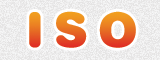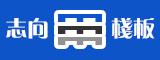Magic Trackpad早在七月的時候就已經發表了,不過台灣遲遲沒有開賣,到現在台灣的Apple Store才開始正式販售Magic Trackpad,想要添加觸控板的蘋果迷們不用再苦苦等待,或是買國外的水貨了。T客邦也在這個時候來開個箱,如果你還沒買但打算出手的話,也許可以參考看看。
Magic Trackpad早在七月的時候就已經發表了,不過台灣遲遲沒有開賣,到現在台灣的Apple Store才開始正式販售Magic Trackpad,想要添加觸控板的蘋果迷們不用再苦苦等待,或是買國外的水貨了。T客邦也在這個時候來開個箱,如果你還沒買但打算出手的話,也許可以參考看看。
一手無法掌握的觸控板
Magic Trackpad其實就是放大加上無線分離的MacBook Pro觸控板,因為MacBook Pro的觸控板本身就很大,所以儘管Magic Trackpad面積更大,但用起來的感覺其實沒有明顯不同。其中比較特別的一點是Magic Trackpad的按鍵是做在腳墊上,所以直接拿起來按腳墊是可以作用的,也因為這樣,Magic Trackpad要放在桌上才能壓下按鍵,如果是放在腿上就只能用觸控的功能了。
Magic Trackpad不管是在靈敏度還是功能性都遠遠超越其他的觸控板,另外最大的優點就是面積很大,用起來十分爽快。Magic Trackpad在Mac底下的支援度當然會比較高,同時Magic Trackpad也有支援Windows,所以如果你是Windows的玩家也可以購買。但要記得先安裝更新才能使用,不管是Mac和Windows都一樣。要注意的是在Windows下的功能比較少,最多只能用到雙指的功能,詳細對照表可以參考官方的說明文章。
另外還要注意的一點是,部分舊的MacBook在使用Trackpad的時候,是不能使用到三指以上的功能的,在購買之前,還是要看一下你的MacBook是否支援,不然買回去可能就只能當很普通的觸控板來使用,感覺就會有點糟。

▲內容物除了Magic Trackpad之外,可以說是沒有別的東西,只有說明書。

▲本體看起來就像是Macbook Pro的觸控板,上面沒有任何的按鍵。

▲背面角落可以看到有電池的指示圖。

▲左右鍵其實是做在下方二個腳,所以一定要放在桌上才可以按下左右鍵。

▲內建已經裝好了二顆Energizer電池,也可以自行用硬幣轉開來換電池。

▲右側是電源鈕,按一下即可開啟,長按即可關閉電源。

▲Magic Trackpad和Magic Mouse、Apple Keyboard、十元硬幣比大小。

▲Magic Trackpad和Apple Keyboard非常貼合,放一起就像是同一個裝置一樣。

▲Magic Trackpad的面積比Macbook Pro的觸控板要大上許多。

▲到「系統偏好設定」中的「Bluetooth」中,在左下角按一下「+」

▲把Magic Trackpad電源打開,偵測到觸控板後就可以按「繼續」。

▲自動配對完成之後就可以開始使用Magic Trackpad。

▲在「觸控式軌跡板」中可以看到相關設定、教學和目前的電量。

▲配合BetterTouchTool可以設定更多的手勢,像是範例示範的11指觸控。
筆者也拍了一段使用影片,讓大家可以看一下Magic Trackpad運作起來的感覺是如何,而各操作的解說可以直接看觸控板設定中的影片,也示範的非常清楚。
來源網址:http://www.techbang.com/posts/3716-magic-trackpad-play-out-of-the-box